NET::ERR_CERT_AUTHORITY_INVALID エラーを修正するには?
公開: 2022-12-05NET::ERR_CERT_AUTHORITY_INVALIDエラーをどのように修正できますか? Secure Sockets Layer (SSL) をサポートしていない Web サイトにアクセスすると、このエラーが発生する状況がいくつかあります。
ウェブサイトの所有者の場合、このエラーは、訪問者がサイトにアクセスできなくなるため、トラフィックとコンバージョンに悪影響を与える可能性があります.
この記事の目的は、NET::ERR_CERT_AUTHORITY_INVALID エラーとは何か、そのバリエーション、およびそれを修正するための 10 の実績のある方法を説明することです。
NET::ERR_CERT_AUTHORITY_INVALID とは?
NET::ERR_CERT_AUTHORITY_INVALID は、ブラウザーが特定のサイトの証明書を検証できないことを示します。
この無効なエラーを引き起こす可能性のある SSL 関連のエラーがいくつかあります。
- 自己署名 SSL 証明書の使用: 自己署名証明書は費用対効果が高い場合がありますが、権限や保証は提供されません。
- 信頼できない認証局: ユーザーが Web サイトにアクセスすると、ブラウザは SSL 証明書のセキュリティ チェックを実行します。 認証局が信頼されていない場合、ブラウザーは無効なエラー メッセージを表示します。
- 証明書の不適切なインストール:多くの場合、HTTP から HTTPS に切り替えた結果、このエラーが発生します。
- SSL 証明書の有効期限が切れています。: SSL 証明書によっては、有効期限が異なる場合があります。 場合によっては、ライセンスは生涯有効です。 他の国では、毎年更新する必要があります。 プロバイダーに連絡して、証明書の有効期限が切れていないことを確認してください。
注: WordPress SSL の実装は、Web サイトのデータをサイバー攻撃から保護するために不可欠です。
SSL 証明書がこのエラーの原因ですが、それだけが原因ではありません。
これは、次のようなクライアント側のさまざまな要因によって引き起こされる可能性があります。
- セキュリティで保護されていないネットワーク接続:公共の場所での無料 WiFi は、安全なトラフィック ルーティングを提供しないことに注意することが重要です。 したがって、公共のインターネット アクセスを使用すると、ブラウザが NETERR_CERT_AUTHORITY_INVALID エラー コードを返す場合があります。
- 古いオペレーティング システム: 古いオペレーティング システムを使用すると、セキュリティ上の理由からブラウザがページの読み込みを拒否する場合があります。
- ブラウザーの期限切れのキャッシュ: Cookie とキャッシュの期限が切れている場合、ブラウザーが SSL 証明書を検証できない可能性があります。
- サードパーティ製アプリケーションの使用:仮想プライベート ネットワーク (VPN)、ウイルス対策ソフトウェア、ブラウザ拡張機能などのサードパーティ プログラムがインターネット接続を妨害する可能性があります。
ほとんどの場合、このエラーはコンピューターまたはブラウザーの設定を変更することで解決できます。
解決方法を詳しく説明する前に、このエラーのバリエーションを考えてみましょう。
NET::ERR_CERT_AUTHORITY_INVALID エラーのバリエーション
ブラウザの種類によって、エラーの表示方法が異なる場合があります。 エラー メッセージは、オペレーティング システムと証明書の構成にも影響を与える可能性があります。
これを考慮して、ブラウザ間の NETERR_CERT_AUTHORITY_INVALID エラーの最も一般的なバリエーションを調べてみましょう。
グーグルクローム
Chrome でこのエラーが発生した場合、ブラウザーは接続が非公開ではないことをすぐに通知します。 ブラウザは証明書の有効性を認識できないため、データを暗号化できません。
したがって、続行する場合は、自己責任で行ってください。 エラー メッセージのスクリーンショットを次に示します。
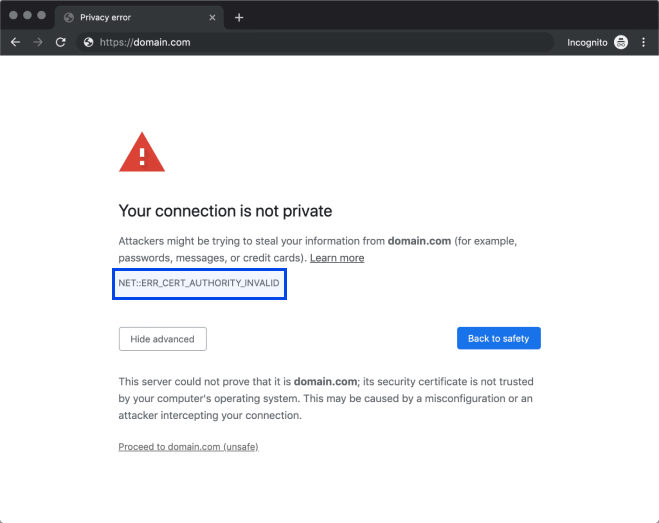
Chrome でのこのエラーには、次のような一般的なバリエーションがいくつかあります。
- ネット::ERR_CERT_AUTHORITY_INVALID
- ネット::ERR_CERT_COMMON_NAME_INVALID
- ネット::ERR_CERT_WEAK_SIGNATURE_ALGORITHM
- ネット::ERR_CERTIFICATE_TRANSPARENCY_REQUIRED
- ネット::ERR_CERT_DATE_INVALID
- SSL 証明書エラー
エラーが発生するたびに、Chrome は証明書内のソースをエラーのソースとして識別します。 ブラウザで Web サイトに進むことができますが、そうしないように警告されます。
モジラ ファイアフォックス
Firefox は、セキュリティの問題が発生した可能性があることを通知するのに時間を無駄にしません。 さらに、このブラウザは、潜在的な原因の説明と続行方法に関するアドバイスを提供します。
主なエラー メッセージは次のように表示されます。
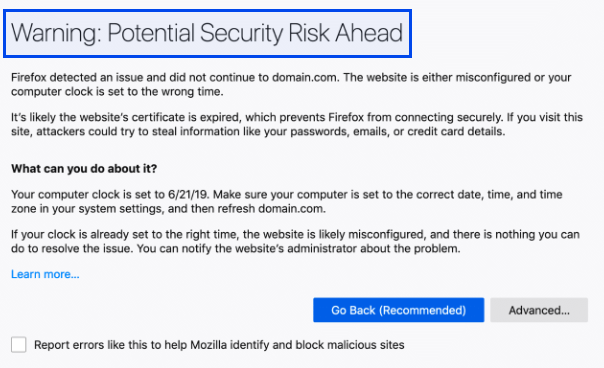
エラーには特定のコードが含まれていないことに注意することが重要ですが、ほとんどの場合、画面には次のコードのいずれかも表示されます。
- SEC_ERROR_UNKNOWN_ISSUER
- SSL_ERROR_RX_MALFORMED_HANDSHAKE
- MOZILLA_PKIX_ERROR_KEY_PINNING_FAILURE
- SEC_ERROR_REUSED_ISSUER_AND_SERIAL
上記のようなエラー コードが表示された場合は、それをコピーすることをお勧めします。 これは、ブラウザがエラーの原因を通知する方法です。
多くの場合、特定のエラー コードを検索するだけで、迅速な解決策を見つけることができます。
マイクロソフトエッジ
Microsoft Edge のエラー メッセージに精通している場合は、これもよく知られているはずです。 それとChromeが表示するメッセージとの間にほとんど違いはありません:
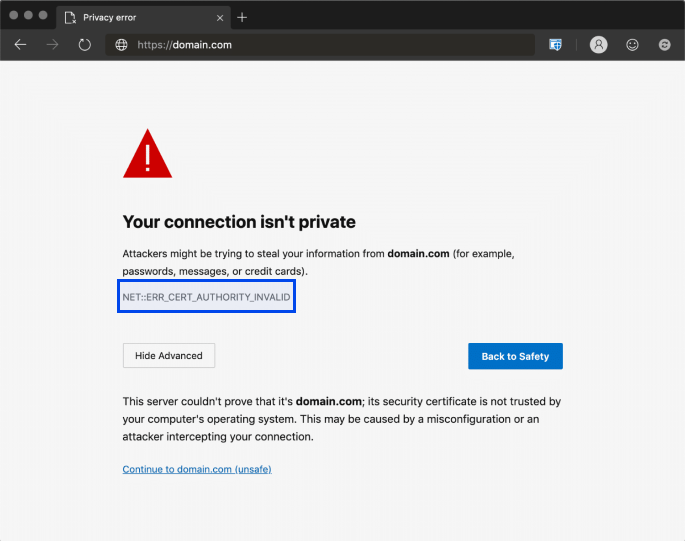
さらに、エラーは次のようなさまざまな形式で表示される可能性があります。
- DLG_FLAGS_SEC_CERTDATE_INVALID
- DLG_FLAGS_INVALID_CA
- DLG_FLAGS_SEC_CERT_CN_INVALID
- ネット::ERR_CERT_COMMON_NAME_INVALID
- エラーコード: O
Chrome の場合と同様に、これらのエラー メッセージを分析して、NETERR_CERT_AUTHORITY_INVALID メッセージを受け取った理由を特定できます。
サファリ
Safari ユーザーは、Web サイトの証明書と暗号化に問題があることを示す「この接続はプライベートではありません」というエラーに遭遇します。
メッセージは次のように表示されます。
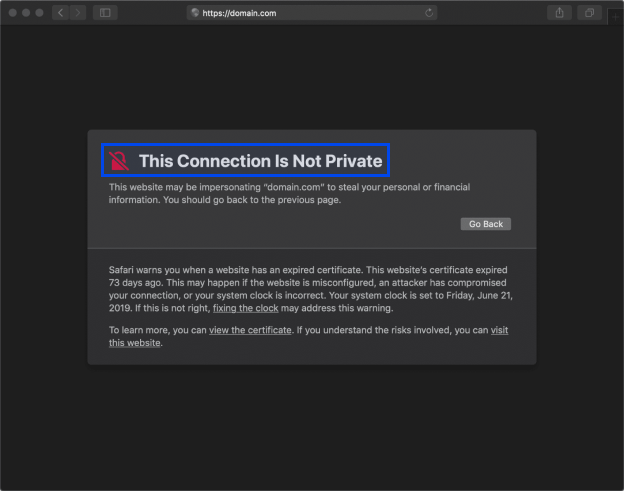
このエラーの原因は、証明書の有効期限が切れていることです。 NETERR_CERT_AUTHORITY_INVALID エラーは、前述のように、一般的に期限切れの証明書が原因で発生します。
NET::ERR_CERT_AUTHORITY_INVALID エラーを修正するには?
NETERR_CERT_AUTHORITY_INVALID エラーの原因と、さまざまなブラウザーでの表示方法について理解を深めたところで、解決方法を見てみましょう。
このセクションの目的は、サーバー側または SSL エラー、およびクライアント側またはブラウザー エラーの可能な解決方法について説明することです。
方法 1: SSL テストを実行する
SSL Shopper などの無料ツールを使用して、SSL チェックを実行して問題の原因を特定します。 これを行うには、次の手順に従います。
- ツールにドメイン名を入力します。
- [ SSL をチェック] ボタンをクリックします。
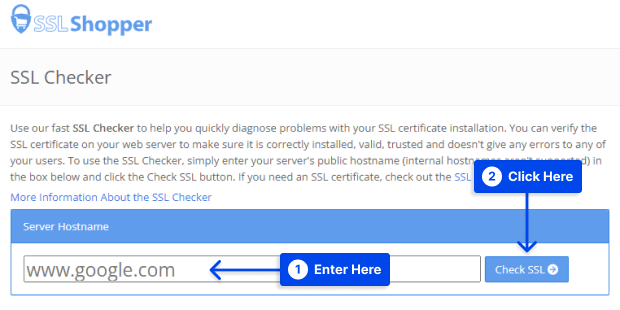
- 分析が完了するまで数分待ちます。
SSL Shopper は、IP アドレス証明書の信頼性の有効期限やドメイン名の有効性など、サイトの SSL インストールに関する情報を含むレポートを生成します。
以下を示す問題が検出されない場合、ツールは緑色のチェックマークを表示します。
- ほとんどの Web ブラウザは SSL 証明書を信頼しています。
- SSL 証明書の有効期限が切れていません。
- SSL 証明書は、ドメイン名を正しくリストします。
このツールは、自己署名 SSL 証明書を使用しているかどうか、またはドメイン名が証明書のドメイン名と一致していないかどうか、およびこれらの問題を解決する方法も検出します。
方法 2: 有効な機関から証明書を取得する
現在、自己署名証明書を使用する正当な理由はありません。 費用が唯一の懸念事項である場合は、無料の証明書を受け取ることができます。

ただし、一部の Web サイトでは無料の証明書以上のものが必要です。 無料の証明書は頻繁に更新する必要があり、時間がかかる場合があります。
プレミアム証明書は、データ侵害に対する保険、複数ドメインの暗号化など、より多くの機能を提供します。
プレミアム SSL 証明書は、e コマース サイトに投資する価値があるかもしれません。 証明書を購入する場合は、NETERR_CERT_AUTHORITY_INVALID エラーが発生しないように、証明書が適切な機関によって発行されていることを確認してください。
方法 3: SSL 状態をクリアする
Web サイトにアクセスすると、Web サイトからの証明書のコピーがコンピューターに保存されます。 不正確または古い詳細が保存され、エラーが発生する場合があります。
SSL 状態をクリアして、コンピューターにキャッシュされたすべての証明書を削除できます。 Windows でこれを行うには、次の手順に従います。
- コントロール パネルの [インターネット オプション] に移動します。
- [コンテンツ] タブに移動します。
- [ SSL 状態のクリア] ボタンをクリックします。
- [ OK ] ボタンをクリックします。
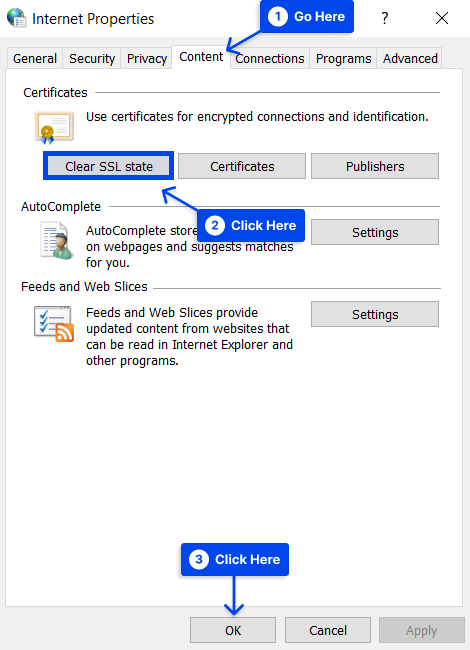
macOS では、問題の原因となっている信頼されていない証明書を削除する必要があります。 これを行うには、次の手順に従います。
- 画面上部のSpotlight検索アイコンをクリックします。
- キーチェーン アクセスと入力します。
- [カテゴリ]セクションで [証明書]を選択します。
- 赤い「 X 」アイコンは、信頼されていない証明書を示します。
- それを右クリックして、 [削除]を選択します。
方法 4: SSL 証明書を更新する
ドメインの有効性を再確立し、暗号化を更新するには、SSL 証明書を更新する必要があります。 SSL 証明書の更新期間はプロバイダーによって異なることに注意してください。
次の手順に従って、証明書の有効期限を確認します。
- あなたのウェブサイトに行きます。
- アドレスバーの南京錠アイコンをクリックします。
- 期限切れの SSL 証明書を更新する場合は、Web ホスティング プロバイダーと認証局に確認してください。
通常、プロセスには次の 3 つの手順が含まれます。
- 新しい証明書署名要求 (CSR) の生成
- 新しい証明書の有効化
- そのインストール
方法 5: ページをリロードしてみる
上記の解決策のいずれも有効でない場合は、Web ページを再読み込みして問題を解決してください。
ほとんどの場合、ページをリロードすると NET::ERR_CERT_AUTHORITY_INVALID エラーが自然に消えることが確認されています。 興味のある方は数秒でできるので試してみませんか?
何度かリロードしてもエラーが続く場合は、ブラウザーがこの機能をサポートしている場合は、「シークレット モード」を使用して Web サイトにアクセスしてみてください。
シークレット モードでは、Web サイトは正常に読み込まれるはずです。 このエラーは、キャッシュされた古いバージョンのページをブラウザーが読み込もうとしたことに関連している可能性があります。
方法 6: Google Chrome の DNS キャッシュをクリアする
次の手順に従って Google Chrome の DNS キャッシュをクリアし、NET::ERR_CERT_AUTHORITY_INVALID エラーを修正します。
- Google Chrome を開きます。
- アドレス バーにchrome://net-internals/#dnsと入力し、 Enterキーを押します。
- [ホスト キャッシュのクリア] ボタンをクリックします。
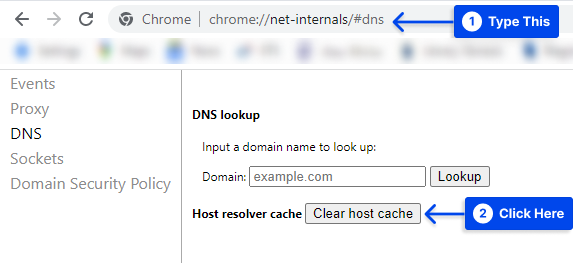
方法 7: PC の時刻と日付の設定を調整する
証明書の有効期間を確認するために、ブラウザーはオペレーティング システムの時刻に依存します。 システムの日付が正しく設定されていない場合、ブラウザは期限切れの証明書を誤認する可能性があります。
Windows で時刻と日付を調整するには、次の手順に従います。
- Windows の設定で [時刻と言語] に移動します。
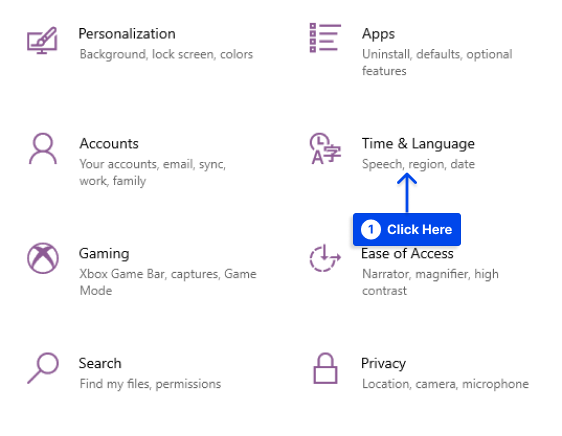
- 日付と時刻に移動します。
- [時計を同期]セクションで [今すぐ同期]をクリックします。
- [時刻を自動的に設定] をオンにして、コンピュータの時刻が常に正しいことを確認します。
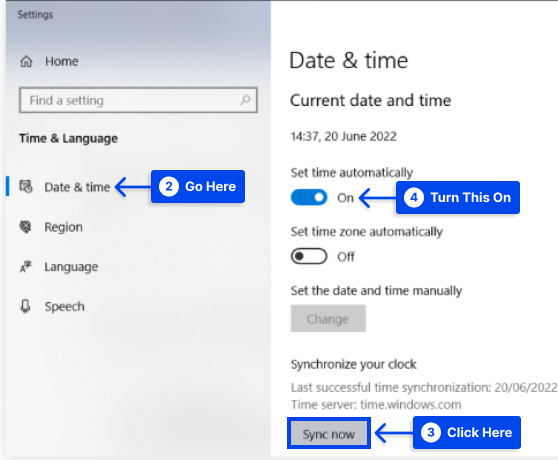
macOS でこれを行うには、次の手順に従います。
- アップル メニューを開きます。
- システム環境設定に移動します。
- 日付と時刻に移動します。
- [日付と時刻を自動的に設定] を有効にします。
- タイム ゾーンに移動し、正しいタイム ゾーンを使用しているかどうかを確認します。
- オペレーティング システムで時刻と日付が正しく設定されていることを確認します。
- ブラウザーを更新して、エラーが解決されたかどうかを確認します。
方法 8: 別のネットワークを使用してみる
NETERR_CERT_AUTHORITY_INVALID エラーは、コーヒー ショップや観光スポットで利用できるネットワークなど、公的にアクセス可能なネットワークを使用している場合に表示されることがあります。
これらのネットワークでは、トラフィックを安全にルーティングできない傾向があり、エラーが発生する可能性があります。
パブリック ネットワーク上の Web サイトにアクセスする最善の方法は、コンピューターでパブリック ネットワークを使用している場合、スマートフォンのモバイル データを使用することです。
調査の目的は、元のネットワークが問題に関与していたかどうかを判断することです。 モバイルデータを使用すると、ネットワークを変更する必要があることを示すエラーが表示されなくなります。
さらに、パブリック アクセスを介してインターネットに頻繁にアクセスする場合は、プライバシーを保護するために仮想プライベート ネットワーク (VPN) にサインアップすることができます。
安全でないアクセス ポイントからデータにアクセスする場合、優れた VPN サービスがデータの安全性を維持するのに役立ちます。
高品質の VPN サービスを使用する場合は費用がかかりますが、常に外出している場合は費用に見合う価値があるかもしれません.
方法 9: ウイルス対策/ファイアウォールを確認する
ウイルス対策ソフトウェアが HTTPS サービスをブロックするため、SSL セキュリティに干渉する場合があります。
この問題を解決するには、次の手順に従います。
- ウイルス対策プログラムの設定メニューからHTTPS スキャンとSSL スキャンを無効にします。 HTTPS スキャン オプションが利用できない場合があるため、ウイルス対策とファイアウォールをしばらくオフにする必要がありますが、これは危険な場合があります。
- エラーを解決した後、サイトを再度開き、ウイルス対策ソフトウェアとファイアウォールを再度「オン」にします。
方法 10: エラー メッセージを一時的に無視する
この方法を実行すると、ブラウザに表示されるエラー メッセージを無視できます。 これはまったく解決策ではないことに注意してください。
メッセージを一時的に無視するには、次の手順に従います。
- Chrome アイコンを右クリックします。
- [プロパティ]をクリックします。
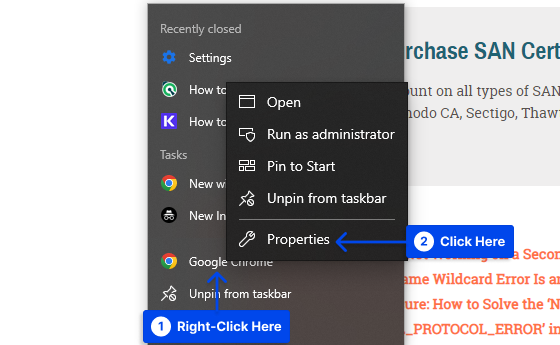
- [ショートカット] タブを選択します。
- Targetフィールドに移動し、 \chrome.exeの後に -ignore -certificate-errorsを記述します。
- [ OK ] ボタンをクリックします。
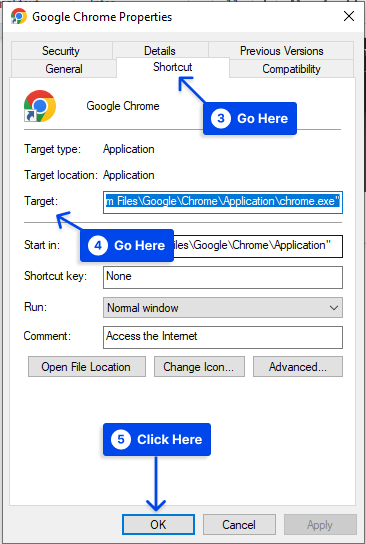
- ブラウザを再起動します。
結論
この記事では、NETERR_CERT_AUTHORITY_INVALID エラーとは何か、そのバリエーション、およびそれを修正するための 10 の実績のある方法について説明しました。
この記事をお読みいただきありがとうございます。 コメント欄は質問やコメントも受け付けています。
Facebook や Twitter のページをフォローすることで、最新の記事を入手することができます。
